От центрального банка ЦБ РФ появились нововведения, которые касаются ограничения верхнего порога эквайринговой комиссии в онлайн-покупках.
По комментариям самого ЦБ – это сделано из-за огромного прироста покупателей в онлайн торговле товара, из-за чего она становится самостоятельным сегментом, от которого зависит население и работа предприятий. Верхняя граница по комиссии эквайринга в 1С для онлайн-покупок составит 1%, а до введения ограничений в России, она составляла от 1.2% до 2.2%, на комиссию влиял и вид карты покупателя, и категория продукции.
Внесение комиссии по банку-эквайеру в 1С:Бухгалтерия
Все доходы, которые были получены в безналичном виде и, при этом, в розницу – должны быть внесены на расчётный счёт компании, учитывая вычет от эквайринговой комиссии. Порядок внесения таких доходов в конфигурацию программы 1С: Предприятие Бухгалтерия следующий:
- Полная величина всех доходов должна быть внесена в дебет по счёту 57.03 – его наименование «Продажи по платёжным картам»;
- Далее должна быть учтена и списана эквайринговая комиссия по банку, она будет списываться со счёта 57.03 на счёт учета 91.02, который называется «Прочие расходы»;
- Следующее – это начисление доходов, но уже без комиссии, на счёт 51 – это «Расчётные счета», учитывается кредит от счёта 57.03.
Для конфигурации программы 1С:Бухгалтерия, чтобы все проводки могли формироваться автоматически, по величине банковской комиссии, - необходимо внести величину начисленного процента комиссии в справочник «Виды оплат», это можно сделать, воспользовавшись документом «Операции по платёжным картам». Порядок действий будет следующим:
- Для начала, входим в панель «Банк и касса» и выбираем вкладку «Операции по платёжным картам»;
- Далее нужно кликнуть на «Создать», после чего, появится новый документ;
- Следующим шагом необходимо обратиться к полю «Вид оплаты», в котором нужно выбрать «Показать всё» и нажать на «Виды оплат» - справочник, как демонстрируется на скриншоте ниже:
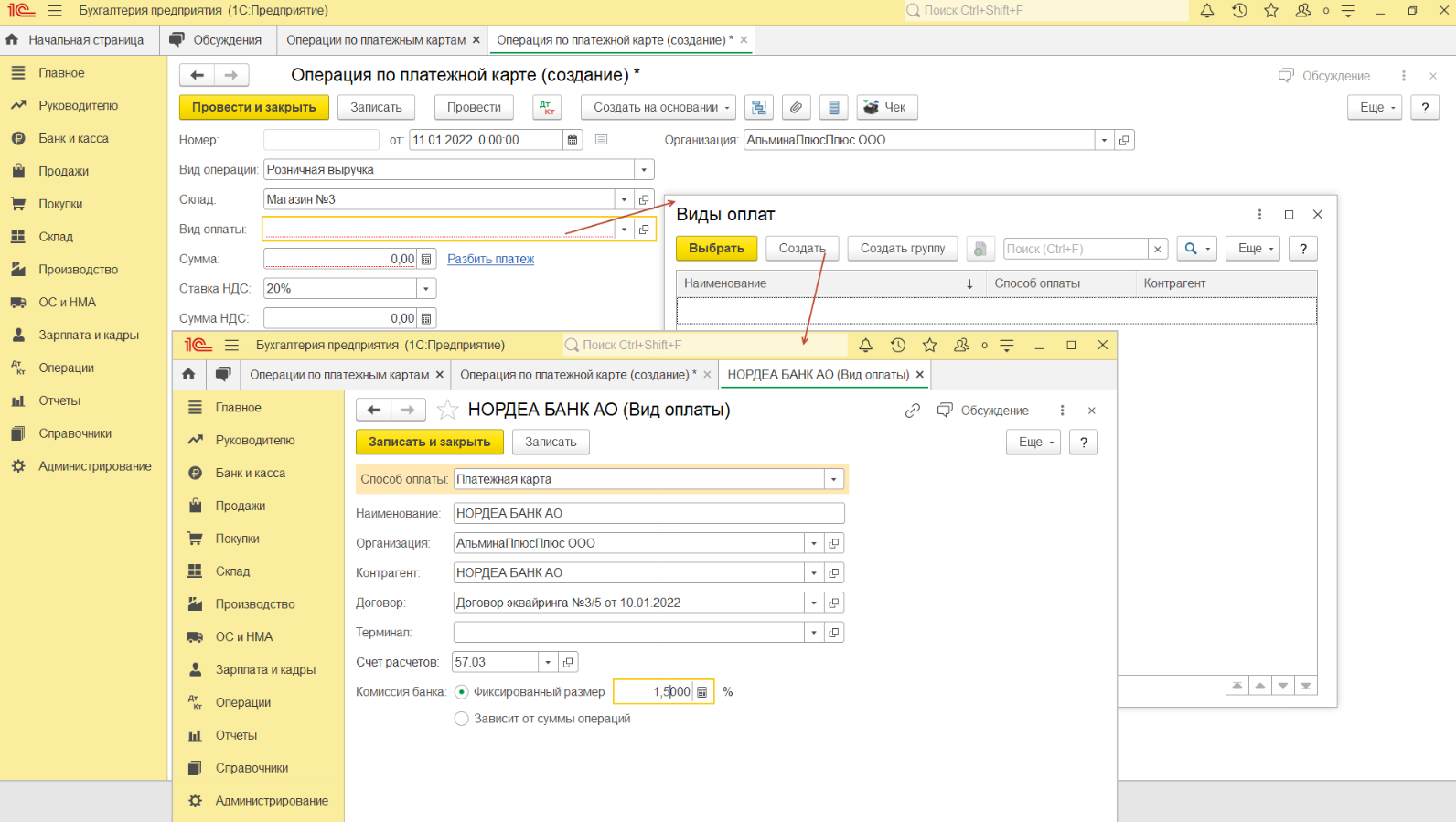
- Теперь нужно снова кликнуть по «Создать» и внутри строки «Способ оплаты» сверить, что б была указана именно платёжная карта;
- Следующим шагом – нужно выбрать название для данного действия;
- Теперь, для поля «Контрагент» избираем банк, который является эквайером, который отвечает за зачисление средств по эквайрингу;
- Теперь обращаемся к строке «Договор», в которой необходимо дать ссылку на договор с эквайринговым банком;
- Теперь, внутри строки «Комиссия банка», назначаем величину банковской комиссии в 1С, она будет равна, согласно новым указаниям от ЦБ РФ – до 1%. Также необходимо отметить «галочкой» пункт «Фиксированный размер процента» для случая, когда комиссия не имеет привязки к сумме, либо нужно проставить «галочку» около «Зависит от суммы операций», в ином случае;
- После этого, заполнение документа завершено – кликаем на «Записать и закрыть».
Чтобы получение дохода на расчётный счёт было отображено при помощи только кнопки «Создать на основании» - кликаем на «Поступление на расчётный счёт», как показано в примере далее:
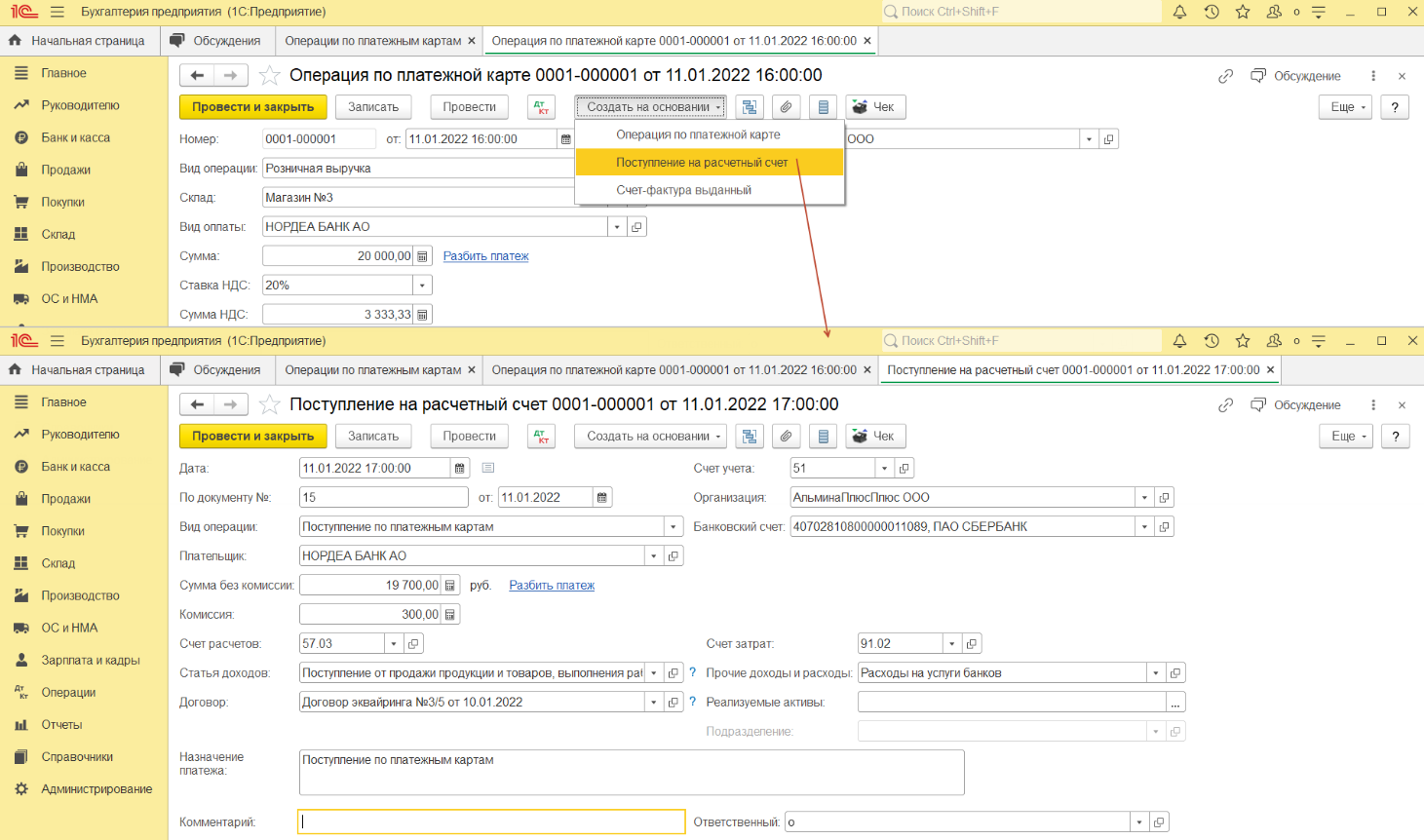
Теперь, в новом документе, строки «Прочие доходы и расходы», «Сумма услуг» и «Счёт затрат» будут иметь автоматическое заполнение. А, во время проводки данного документа – будут созданы и проводки по внесению доходов на счёт расчёта – это Кт 57.03 и Дт 51 и по вычету экваринговой комиссии от банка – это Кт 57.03 и Дт 91.02.
В данной статье было рассказано о нововведениях от центрального банка ЦБ РФ по созданию лимитов на максимальную эквайринговую комиссию от банка для онлайн-покупок. А также было рассказано то, как оформлять величину эквайринговой комиссии от банка внутри конфигурации программы 1С:Бухгалтерия.
Вступайте в нашу телеграмм-группу Инфостарт
